Все комментарии (21)
Формирование отчетов
Отчет по выдаче заработной платы и межрасчетных выплат
Отчет предоставляет пользователю всю информацию, касающуюся выдачи заработной платы и межрасчетных выплат. Отчет включает в себя два уровня – на первом отображаются сводные данные за указанный период, на втором детализация по периодам действия лицевых счетов.
Для формирования отчета выберите пункт меню Операции/Зарплата/Выдача зарплаты и межрасчетных выплат/Отчет по выдаче заработной платы и межрасчетных выплат. Перед формированием отчета показывается диалог (Рис.7), в котором пользователь может указать параметры для формирования отчета.
Рис.7
По дате выдачи/по дате начисления
Диапазоны дат для отбора лицевых счетов.
Выплата
В отчет попадут только те работники, в лицевых счетах которых есть выплаты с указанным кодом
Статьи
В отчет попадут только те работники, выплаты у которых произведены по указанным статьям учета.
Показывать статьи учета
При включенной опции все суммы в отчете будут сгруппированы по статьям учета
Свертка
Параметр указывает, каким образом будет производиться группировка строки отчета, возможны варианты:
Не свертывать – Данные не сворачиваются, т.е. по каждому месту работы информация выводится отдельной строкой. Таким образом, для одного работника может быть выведено несколько строк, если у работника есть несколько мест работы, т.е. работник является совместителем
По работнику – На каждого работника – формируется одна строка отчета, т.е. данные по всем местам работы (если их несколько) будут просуммированы
По отделу – Отчет будет отображать только суммы по отделам (подразделениям), т.е. одна строка – одно подразделение
По должности — Отчет будет отображать только суммы по должностям, т.е. одна строка – одна должность
Вид выдачи
Отбор по виду выдачи, т.е. в отчет попадут только те выплаты, для которых в лицевом счете в графе «Выдача» установлен соответствующий признак: на руки, депонирование, перевод в банк.
При указании вида выдачи – «Все», анализ не производится, т.е. в отчет попадут все выплаты
Организации, работники, подразделения, должности
Стандартный фильтр для отбора лицевых счетов.
Выдача заработной платы и межрасчетных выплат
Диалог выдачи заработной платы (Рис.1) может быть вызван с помощью пункта меню Операции/Зарплата/Выдача зарплаты и межрасчетных выплат/Выдача зарплаты и межрасчетных выплат или при нажатии кнопки
на панели инструментов Журнала лицевых счетов.
Рис.1
Для осуществления выдачи необходимо заполнить поля диалога и нажать кнопку «Выполнить»
Расчетный период с… по…
Период, за который анализируются лицевые счета, в которых уже было произведено начисление заработной платы. Для быстрого заполнения периода удобнее всего выбрать требуемый месяц из контекстного меню.
Выплаты
В данной графе необходимо выбрать код выплаты, например, «зарплата» или «аванс», а также указать каким образом будет осуществлена выдача:
Расчет и выдача задолженности – в лицевом счете будет автоматически создана и тут же выдана новая выплата, с указанным кодом, сумма которой будет равна сумме задолженности по лицевому счету
Выдача выплат из лицевого счета – выдача ранее добавленной в лицевой счет выплаты с помощью разноски выплат или вручную. Т.е. расчет задолженности не производится — сумма выплаты уже известна (она указывается при добавлении выплаты в лицевой счет). Этот режим удобно применять при выдаче межрасчетных выплат, например, аванса.
Дата выдачи
Дата выдачи заработной платы/межрасчетных выплат
Обратите внимание, что дата выдачи заработной платы может не совпадать с периодом действия лицевого счета
Например, пусть лицевой счет создан за период с по , выдача заработной платы при этом вполне может быть осуществлена .
Обратите внимание, что у разных выплат могут быт и разные даты выдачи. Если рассматривать приведенный выше пример, то кроме выдачи заработной платы также может быть выдан аванс, например
Организации, работники, подразделения должности
Стандартный фильтр для выбора лицевых счетов по которым будет производится выплата.
Выводить отчет
При включенной опции, после окончания операции выдачи будет сформирован «Отчет по выдаче заработной платы и межрасчетных выплат»
Применение прогрессивной шкалы НДФЛ в функционале 1С: ЗУП 8 ред. 3
224 НК, по курсу 13 , не принимая во внимание повышение тарифа до 15 , в текущем году обкладываются и прибыли граждан в случае реализации собственности или ее части, передачи недвижимости согласно дарственного соглашения, зачисления согласно страховых соглашений либо пенсионной поддержки. Мнение эксперта
1С:Эксперт по технологическим вопросам
Задавайте мне вопросы, и я помогу разобраться!
Если же все равно вычеты окажутся больше, то возможен перенос излишка на следующий месяц, но только в пределах текущего года
НДФЛ в 1С 8.3 Бухгалтерия — начисление, удержание, отчетность 2-НДФЛ и 6-НДФЛ Обращайтесь в форму связи
Мнение эксперта
1С:Эксперт по технологическим вопросам
Задавайте мне вопросы, и я помогу разобраться!
Если же все равно вычеты окажутся больше, то возможен перенос излишка на следующий месяц, но только в пределах текущего года. НДФЛ в 1С 8.3 Бухгалтерия — начисление, удержание, отчетность 2-НДФЛ и 6-НДФЛ Обращайтесь в форму связи
Шаг #2. Настройка вычетов и тарифов страховых взносов
Проходим по пути: раздел «Зарплата и кадры» → «Настройка зарплаты» → «Общие настройки». В общих настройках ставим галочку «В этой программе».
Нажимаем на ссылку «Порядок учета зарплаты» → «Настройка налогов и отчетов». Для отражения порядка расчета налоговых вычетов выбираем закладку «НДФЛ»:
Тарифы страховых взносов указываем в закладке «Страховые взносы». Для этого заполняем поля:
- тариф страховых взносов (указываем тип организации и систему налогообложения);
- ставка взносов от несчастных случаев;
- дополнительные взносы (если в организации работают фармацевты, шахтеры, члены экипажей морских судов, т.п., делаем соответствующие отметки для применения специальных тарифов взносов);
- перечисляются взносы на накопительную пенсию (делаем отметку в данной графе, если на основании заявления и договора работодатель перечисляет за сотрудника страховые взносы в НПФ).
Разноска выплат
С помощью механизма разноски выплат можно добавить одинаковую выплату сразу для группы лицевых счетов, например, можно одновременно добавить межрасчетную выплату Аванс для указанного подразделения.
Для осуществления разноски выплат в лицевые счета выберите пункт меню Операции/Зарплата/Начисления и расчеты/Разноска(групповые операции)/Разноска выплат в лицевых счетах. При этом будет показан диалог (Рис.9), в котором необходимо указать параметры необходимые для выполнения операции разноски выплат
Операция Разноска выплат очень напоминает операцию «Разноска начислений», только вместо начисления указывается выплата.
Все остальные действия аналогичны действиям, выполняемым при Разноске начислений.
Виды выплат в ЗУП 3.1: аванс, зарплата и межрасчетные начисления
Настройка – в справочнике Способы выплаты зарплаты ( Настройка – Предприятие – Способы выплаты зарплаты ).
Ошибка при «межрасчетных» выплатах
Нельзя выплачивать «межрасчет» по предопределенному способу выплаты Зарплата за месяц , так как это приводит потом к «невыплате» аванса по сотруднику.
При необходимости выплатить сумму по нескольким документам в межрасчет следует либо ввести две ведомости либо добавить новый способ выплаты Все межрасчетные начисления .
Подписывайтесь на наши YouTube и Telegram чтобы не пропустить важные изменения 1С и законодательства
Помогла статья?
Получите еще секретный бонус и полный доступ к справочной системе БухЭксперт8 на 14 дней бесплатно
Похожие публикации
.В программе появилась возможность распределять выплачиваемые суммы на различные Места.В ЗУП 3.1.25 появились новые возможности при обмене с банками по.В статье разберем, когда нужно выплатить зарплату за декабрь 2022.
(1 оценок, среднее: 5,00 из 5)
Расчет и начисление премий
Выдача заработной платы и межрасчетных выплат
Диалог выдачи заработной платы (Рис.1) может быть вызван с помощью пункта меню Операции/Зарплата/Выдача зарплаты и межрасчетных выплат/Выдача зарплаты и межрасчетных выплат или при нажатии кнопки
на панели инструментов Журнала лицевых счетов.
Для осуществления выдачи необходимо заполнить поля диалога и нажать кнопку «Выполнить»
Расчетный период с… по…
Период, за который анализируются лицевые счета, в которых уже было произведено начисление заработной платы. Для быстрого заполнения периода удобнее всего выбрать требуемый месяц из контекстного меню.
В данной графе необходимо выбрать код выплаты, например, «зарплата» или «аванс», а также указать каким образом будет осуществлена выдача:
Расчет и выдача задолженности – в лицевом счете будет автоматически создана и тут же выдана новая выплата, с указанным кодом, сумма которой будет равна сумме задолженности по лицевому счету
Дата выдачи заработной платы/межрасчетных выплат
Обратите внимание, что дата выдачи заработной платы может не совпадать с периодом действия лицевого счета
Например, пусть лицевой счет создан за период с 01.01.2007 по 31.12.2007, выдача заработной платы при этом вполне может быть осуществлена 10.02.2007.
Обратите внимание, что у разных выплат могут быт и разные даты выдачи. Если рассматривать приведенный выше пример, то кроме выдачи заработной платы также может быть выдан аванс, например 15.01.2007
Организации, работники, подразделения должности
Стандартный фильтр для выбора лицевых счетов по которым будет производится выплата.
При включенной опции, после окончания операции выдачи будет сформирован Отчет по выдаче заработной платы и межрасчетных выплат
Платежная ведомость (Т-53)
Для формирования платежной ведомости выберите пункт меню Операции/Зарплата/Выдача зарплаты и межрасчетных выплат/Платежная ведомость (Т-53). Перед формированием ведомости будет показан диалог (Рис.2), в котором необходимо указать параметры, необходимые для формирования платежной ведомости
Рис.2
Номер, дата составления
Реквизиты платежной ведомости, отображаются только в печатной форме, на расчет не влияют.
Дата выдачи с… по…
Период за который анализируются лицевые счета в которых уже было произведено начисление и выдача заработной платы. Причем отбор лицевых счетов производится именно по дате выдачи заработной платы. Период действия лицевого счета при этом игнорируется
Другими словами в платежную ведомость попадут только те работники, зарплата которым была выдана в указанный период, при этом не важно, когда она была начислена
Например, пусть создан лицевой счет за январь, с периодом действия с по . Пусть выдачи заработной платы производились , и . Если в качестве диапазона дат указать период с по , то в платежную ведомость не попадет ни один работник, т.к. за это период заработная плата не выдавалась. Если указать период, например с по , то в платежную ведомость попадут все работники, заработная плата которым выдавалась за указанный период (в том числе 8, 9 и 10 февраля).
Для быстрого заполнения периода удобнее всего выбрать требуемый месяц из контекстного меню
Дата начисления с… по…
Период за который анализируются лицевые счета, в которых уже было произведено начисление и выдача заработной платы. Причем отбор лицевых счетов производится по периоду действия лицевого счета. Даты выдачи заработной платы при этом игнорируются
Другими словами в платежную ведомость попадут только те работники, зарплата которым была начислена в указанный период, при этом не важно, когда она была фактически выдана
Для быстрого заполнения периода удобнее всего выбрать требуемый месяц из контекстного меню
Обратите внимание, что можно использовать комбинацию обоих периодов. Выплаты
Выплаты
Отбирать только тех работников, у которых есть выплаты с указанным кодом
Статьи учета
Отбирать только тех работников, у которых есть выплаты только по указанной статье учета
Организации, работники, подразделения должности
Стандартный фильтр для выбора лицевых счетов, по которым будет производиться выдача заработной платы.
Данные печатной формы
На этой закладке указываются реквизиты для формирования печатной формы Т-53. На список работников, отображаемый в «Платежной ведомости Т-53» они не влияют
Для формирования платежной ведомости необходимо нажать кнопку Выполнить
Межрасчетные выплаты: отражение в отчетности, оформление в «1С:Предприятии 8»
УДЕРЖАНИЕ ВЫПЛАТ, ПРОИЗВЕДЕННЫХ В МЕЖРАСЧЕТНЫЙ ПЕРИОД
Отдельные выплаты работнику могут (а в ряде случаев и должны) быть произведены именно в межрасчетный период, т.е. в текущем месяце, окончательный расчет за который будет осуществлен лишь по завершении периода. В межрасчетный период работнику могут быть, например, выплачены:
премия;
пособие по временной нетрудоспособности;
отпускные;
материальная помощь.
Суммы межрасчетных выплат учитываются при окончательном расчете с работником за проработанный месяц.
Пример 10.5. Токарь ЗАО «Элегия» Котов В.И. подал заявление руководству на оказание ему материальной помощи, и 10 марта 2014 г. ему была выдана сумма 3000,00 руб. из кассы ЗАО «Элегия». Заработная плата Кото-ва — 15 000 руб.
Нужно рассчитать размер удержаний из заработной платы Котова в сумме материальной помощи, выданной в межрасчетный период.
Что должен знать бухгалтер. Во всех случаях суммы межрасчетных выплат учитываются (удерживаются) при окончательном расчете с работником за проработанный месяц, т.е. ограничения ст. 138 ТК РФ в данном случае не применяются.
Расчет удержания приведен в табл. 10.5.
Таблица 10.5
В соответствии с п. 28 ст. 217 НК РФ не подлежат обложению (освобождаются от обложения) НДФЛ следующие виды доходов физических лиц (не превышающие 4000 руб.): суммы материальной помощи, оказываемой работодателями своим работникам,, а также бывшим своим работникам, уволившимся в связи с выходом на пенсию по инвалидности или по возрасту. В данном примере сумма материальной помощи составила 3000 руб., поэтому она не учитывается в налоговой базе по НДФЛ. Размер удержаний равен сумме выплаченной материальной помощи.
Что должен знать работник. Поскольку на материальные выплаты, связанные с материальной помощью в размере, не превышающем 4000 руб., не распространяется начисление НДФЛ, то сумма удержания должна быть равна сумме реально полученных денежных средств, указанных в расходном кассовом ордере.
Платежная ведомость (Т-53)
Для формирования платежной ведомости выберите пункт меню Операции/Зарплата/Выдача зарплаты и межрасчетных выплат/Платежная ведомость (Т-53). Перед формированием ведомости будет показан диалог (Рис.2), в котором необходимо указать параметры, необходимые для формирования платежной ведомости
Рис.2
Номер, дата составления
Реквизиты платежной ведомости, отображаются только в печатной форме, на расчет не влияют.
Дата выдачи с… по…
Период за который анализируются лицевые счета в которых уже было произведено начисление и выдача заработной платы. Причем отбор лицевых счетов производится именно по дате выдачи заработной платы. Период действия лицевого счета при этом игнорируется
Другими словами в платежную ведомость попадут только те работники, зарплата которым была выдана в указанный период, при этом не важно, когда она была начислена
Например, пусть создан лицевой счет за январь, с периодом действия с по . Пусть выдачи заработной платы производились , и . Если в качестве диапазона дат указать период с по , то в платежную ведомость не попадет ни один работник, т.к. за это период заработная плата не выдавалась. Если указать период, например с по , то в платежную ведомость попадут все работники, заработная плата которым выдавалась за указанный период (в том числе 8, 9 и 10 февраля).
Для быстрого заполнения периода удобнее всего выбрать требуемый месяц из контекстного меню
Дата начисления с… по…
Период за который анализируются лицевые счета, в которых уже было произведено начисление и выдача заработной платы. Причем отбор лицевых счетов производится по периоду действия лицевого счета. Даты выдачи заработной платы при этом игнорируются
Другими словами в платежную ведомость попадут только те работники, зарплата которым была начислена в указанный период, при этом не важно, когда она была фактически выдана
Для быстрого заполнения периода удобнее всего выбрать требуемый месяц из контекстного меню
Обратите внимание, что можно использовать комбинацию обоих периодов. Выплаты
Выплаты
Отбирать только тех работников, у которых есть выплаты с указанным кодом
Статьи учета
Отбирать только тех работников, у которых есть выплаты только по указанной статье учета
Организации, работники, подразделения должности
Стандартный фильтр для выбора лицевых счетов, по которым будет производиться выдача заработной платы.
Данные печатной формы
На этой закладке указываются реквизиты для формирования печатной формы Т-53. На список работников, отображаемый в «Платежной ведомости Т-53» они не влияют
Для формирования платежной ведомости необходимо нажать кнопку Выполнить
Выдача заработной платы и межрасчетных выплат
Диалог выдачи заработной платы (Рис.1) может быть вызван с помощью пункта меню Операции/Зарплата/Выдача зарплаты и межрасчетных выплат/Выдача зарплаты и межрасчетных выплат или при нажатии кнопки
на панели инструментов Журнала лицевых счетов.
Рис.1
Для осуществления выдачи необходимо заполнить поля диалога и нажать кнопку «Выполнить»
Расчетный период с… по…
Период, за который анализируются лицевые счета, в которых уже было произведено начисление заработной платы. Для быстрого заполнения периода удобнее всего выбрать требуемый месяц из контекстного меню.
Выплаты
В данной графе необходимо выбрать код выплаты, например, «зарплата» или «аванс», а также указать каким образом будет осуществлена выдача:
Расчет и выдача задолженности – в лицевом счете будет автоматически создана и тут же выдана новая выплата, с указанным кодом, сумма которой будет равна сумме задолженности по лицевому счету
Выдача выплат из лицевого счета – выдача ранее добавленной в лицевой счет выплаты с помощью разноски выплат или вручную. Т.е. расчет задолженности не производится — сумма выплаты уже известна (она указывается при добавлении выплаты в лицевой счет). Этот режим удобно применять при выдаче межрасчетных выплат, например, аванса.
Дата выдачи
Дата выдачи заработной платы/межрасчетных выплат
Обратите внимание, что дата выдачи заработной платы может не совпадать с периодом действия лицевого счета
Например, пусть лицевой счет создан за период с по , выдача заработной платы при этом вполне может быть осуществлена .
Обратите внимание, что у разных выплат могут быт и разные даты выдачи. Если рассматривать приведенный выше пример, то кроме выдачи заработной платы также может быть выдан аванс, например
Организации, работники, подразделения должности
Стандартный фильтр для выбора лицевых счетов по которым будет производится выплата.
Выводить отчет
При включенной опции, после окончания операции выдачи будет сформирован «Отчет по выдаче заработной платы и межрасчетных выплат»

Что такое ДМС для компании?
С какими документами вы можете столкнуться в программе
Вид документа
Цель документации
Непосредственно в этих документах выполняется расчет. Сумму по ним можно сразу выплачивать сотруднику без привязки к выплате ЗП и аванса. Результат расчета можно увидеть в расчетных листках
Документы, вводящие плановые начисления и удержания
Позволяют ввести для сотрудника плановые начисления или удержания, расчет которых как итог отражается в документе «Начисление зарплаты и взносов»
Документы, которые вводят не сами начисления, а информацию для их расчета
Вводят, например, показатели, время, выработку, от которых зависит расчет ЗП. Итог расчета отражается в документе «Начисление зарплаты и взносов»
Схема расчета зарплаты выглядит так:
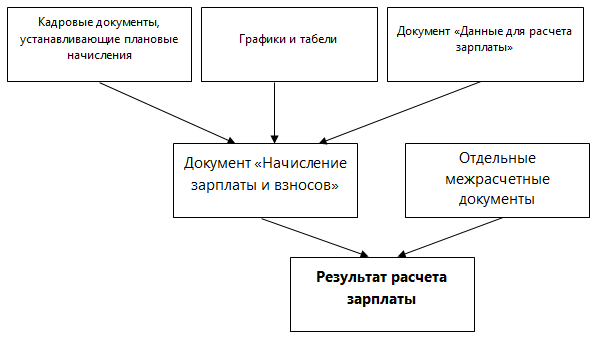
Ведомость на перевод заработной платы в банк
Для формирования ведомости выберите пункт меню Операции/Зарплата/Выдача зарплаты и межрасчетных выплат/Ведомость на перевод зарплаты в банк. Перед формированием ведомости будет показан диалог (Рис.3), в котором необходимо указать параметры, необходимые для формирования ведомости
Рис.4
Вид перевода
Что переводить в банк — выплаты или удержания. Необходимо чтобы заработная плата была уже начислена и выдана. Напомним, что вся информация о начислениях, удержаниях, выплатах работника хранится в лицевом счете.
Обратите внимание, что в ведомость попадут только те выплаты, для которых в лицевом счете в графе выдача установлен признак перевод в банк. Дата ведомости
Дата ведомости
Дата формирования ведомости – отображается в печатной форме ведомости на перевод заработной платы в банк
По дате выдачи
См. аналогичный параметр в «Платежной ведомости Т-53». Если Вид перевода выбран как «удержание», то параметр игнорируется
По дате начисления
См. аналогичный параметр в «Платежной ведомости Т-53»
Выплата (Удержание)
В ведомость попадут только те работники, у которых есть выплаты (удержания) с указанным кодом
Организация, работники, подразделения, должности, банки, стати учета
Фильтр для отбора лицевых счетов.
Обратите внимание, что для фильтрации по банкам, в лицевом счете в графе «банк» должен быть обязательно указан код банка.
Для удержаний фильтрация лицевых счетов по банкам не производится, но при этом всегда используется основной банк, указанный в личной карточке работника.
Выводить ФИО одним столбцом
При включении этого параметра фамилия, имя и отчество работника будут выведены в один столбец ведомости, при выключении – в разные.
Видимость столбцов
При нажатии на кнопку, показывается стандартный диалог видимости столбцов, в котором можно настроить видимость и порядок отображения видимых столбцов
Выгрузить данные в формате
При включении опции, становятся доступными элементы управления, необходимые для осуществления выгрузки ведомости в текстовый файл различный форматов. На данный момент поддерживаются форматы:
Сбербанк
Дополнительно необходимо указать реквизиты договора организации с банком. Для этого нажмите кнопку Договоры, при этом будет показан справочник договоров с банком. Добавьте новый договор с помощью кнопки
или с помощью клавиши «F7». В появившемся окне (Рис.5), заполните реквизиты договора, укажите порядковый номер файла для выгрузки и нажмите «ОК».
Рис.5
Обратите внимание, что если организация работает с несколькими отделениями сбербанка, то необходимо создать договор для каждого отделения. ВТБ 24
ВТБ 24
Необходимо указать только порядковый номер файла для выгрузки.
Текстовый файл (с разделителем «точка с запятой»)
Необходимо указать только порядковый номер файла для выгрузки.
Папка
Необходимо указать папку, где будет создан файл
Печатная форма ведомости и файл с данными создаются одновременно, при нажатии кнопки «Выполнить»
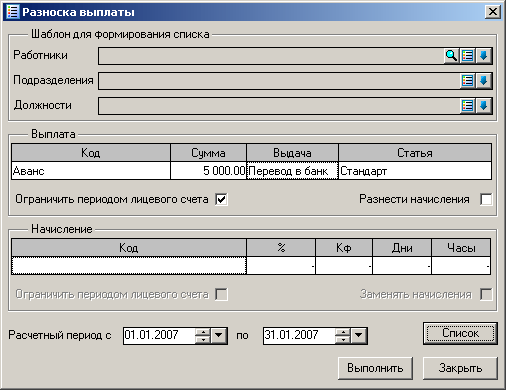
Как рассчитать зарплату сутки через трое по окладу
Окладная система оплаты может назначаться не только за стандартную «пятидневку». В зависимости от
потребностей, график работы компании может быть создан практически любой.
В случае необходимости ведения окладной системы для суточных графиков, например, сутки через трое, необходимо
задать соответствующий график и указать его либо при приеме на работу сотруднику, либо назначить с какого-то
момента.
График работы задается в справочнике «Графики работы» (рис.33).
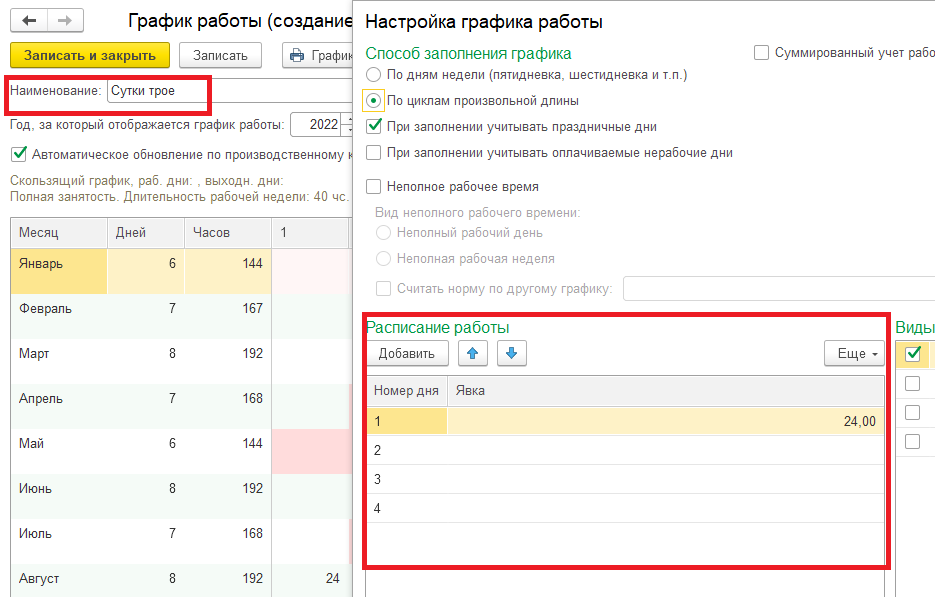 Рис.33. Настройка графика работы по времени
Рис.33. Настройка графика работы по времени
Результат заполнения графика представлен на рисунке ниже (рис.34).
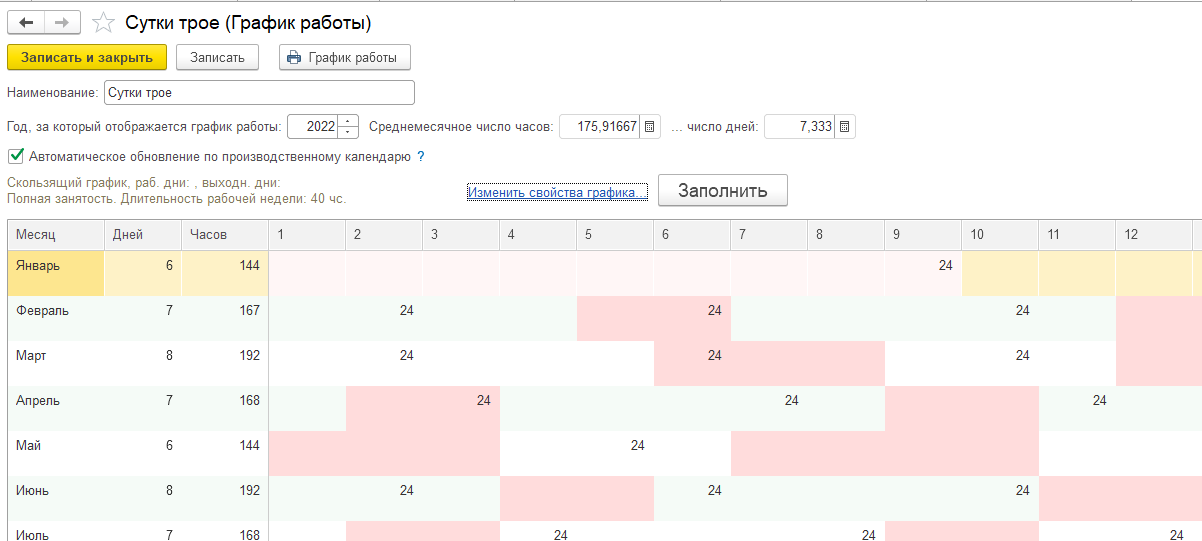 Рис.34. Настройка графика работы по времени
Рис.34. Настройка графика работы по времени
В документе приема на работу график задается в явном виде (рис.35).
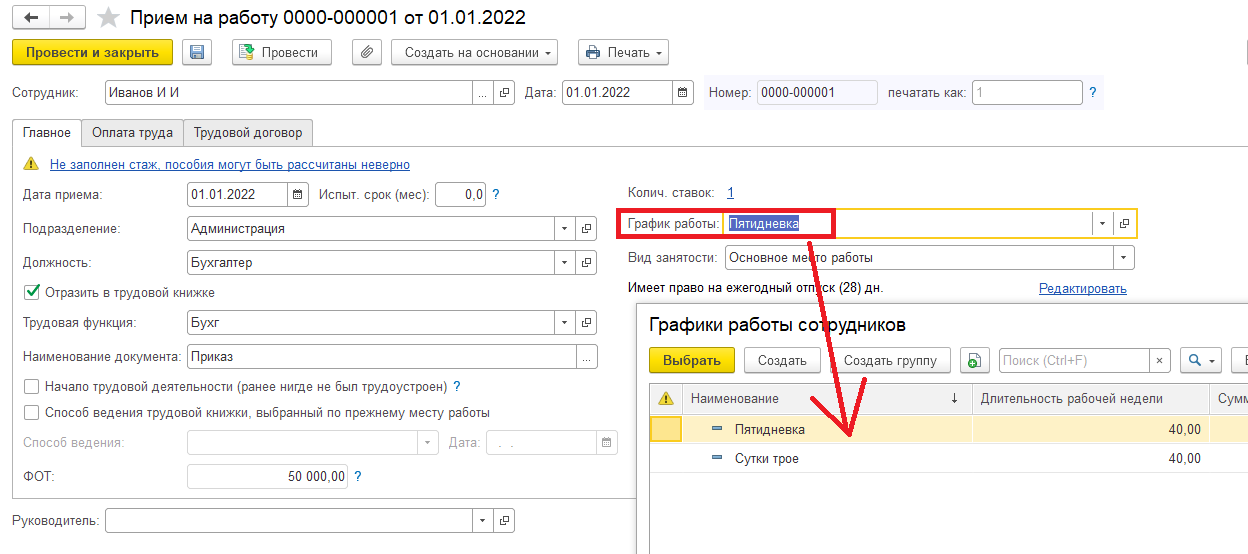 Рис.35. Настройка графика работы при приеме сотрудника
Рис.35. Настройка графика работы при приеме сотрудника
Расчет при таком скользящем виде графика будет производиться аналогично «обычной» пятидневке – при полной
отработке времени оклад будет выплачен полностью. В случае неполной отработки, оклад будет начислен
пропорционально отработанному времени в днях или в часах (рассчитывается в зависимости от настроек
назначенных начислений сотруднику).
Возникли вопросы и требуется консультация специалиста? Оставьте заявку с помощью формы обратной связи на
сайте. Мы обязательно с вами свяжемся!
Инструкция пользователя АиТСофт 2009 Предисловие Режим Реестр (платежных) ведомостей был разработан в 2008 году и впервые вышел в версии 18. Данный документ на конкретных примерах подробно описывает порядок работы с режимом
1 2 3 4
Анализ расчетных листков показывает, что два сотрудника выплаты получают через банк, а один сотрудник расчетную выплату получает в кассе предприятия.
Обычно, режим Начисления по документу предполагает и выплату по документу. Для этого в программе есть отдельный пункт меню: Расчет\Выплата по документу. Данный режим подтверждает выплату по документу в виде добавления в Карточку начислений сотрудника нескольких служебных кодов: 781 Налог на доходы (часть), 796 Профвзносы (часть) и 997 Выплачено ранее. Такое закрепление у сотрудника суммы выплаты и удержанных с нее налогов позволяет правильно рассчитать зарплату при окончательном расчете за месяц. Но данный режим не позволяет корректно связать выплаченную сумму с платежной ведомостью, по которой эта сумма выплачена.
Для корректной работы режима Реестра ведомостей, режим Выплата по документу не используется.
В соответствии с результатами расчета платежные документы должны быть сформированы и по банку и по кассе. Но в отличии от документов по авансу, межрасчетная выплата предполагает свои шаблоны документов, так как суммы в документ должны подбираться по коду 701 (Перечисление в банк) и по коду 999 (Итого к выдаче в кассу).
По структуре документы перечислений в банк аналогичные, но настройки блока формул другие.
Документ на получение денег через банк:#НАЧАЛО_ФОРМУЛ
F01=
В_РЕЕСТР
#КОНЕЦ_ФОРМУЛДокумент на получение денег через кассу:#НАЧАЛО_ФОРМУЛ
F01=
F02=round(truncate(, 0), 0)
F03=round(( — (Truncate(,0)))*100, 0 )
В_РЕЕСТР
#КОНЕЦ_ФОРМУЛПри формировании документов в Генераторе документов необходимо выбирать и межрасчетный документ, в противном случае будут подобраны суммы и других сотрудников, у которых в расчете уже есть 701 код. Диалог запросов остается прежним.
В Реестр ведомостей добавляется новая строка.
После подтверждения выплаты по платежной ведомости в Карточке начислений сотрудника добавляется новая строка с кодом 526 Перечислено ранее в банк.
В поле Сумма этого начисления (на самом деле удержания) заносится сумма выплаты по ведомости, а напротив поля Документ этого начисления – номер платежной ведомости по Реестру ведомостей.
При формировании документа по выплате через кассу действия повторяются, только шаблон документа выбирается другой, в нашем примере это шаблон на закладке Документы Word.
После подтверждения выплаты по платежной ведомости в Карточке начислений сотрудника добавляется новая строка с кодом 527 Перечислено ранее в кассу.
Начисления с кодами 526 и 527 добавляются в Карточку начислений для того, чтобы при окончательном расчете за месяц, суммы, выданные ранее, не учитывались в окончательной сумме на руки или перечислений в банк.
Сами номера кодов задаются в Конфигураторе, в настройках модуля Зарплата. Конечно, предварительно, эти коды должны быть созданы в Справочнике начислений.
1 2 3 4
Что имеем в итоге
Выполнение окончательного расчета зарплаты в программе предполагается по итогам каждого месяца в документе «Начисление зарплаты и взносов». Он заполняется и рассчитывается полностью автоматически, согласно всем зарегистрированным в программе сведениям.
Полный результат расчета заработной платы, который бухгалтер и сотрудник видят в расчетном листке, складывается по формуле:
Результат расчета в отдельных межрасчетных документах + Результат расчета остальных начислений и удержаний в документе «Начисление зарплаты и взносов»
«Начисление зарплаты и взносов» программа создает в конце месяца последним документом. При увольнении сотрудника – документом «Увольнение», где проводятся окончательные расчеты зарплаты, удержаний и прочего.
В итоге получаем суммы к выплате. Далее бухгалтер может подготовить ведомости для выплаты этих сумм: автоматически заполнить списки сотрудников, сформировать соответствующие печатные формы или файлы.
Наиболее распространенные места (способы) выплаты зарплаты:
зачисление на карточку, открытую в рамках зарплатного проекта;
перечисление на произвольный счет в банке;




























